Detenga la descarga automática de Windows 10 en su computadora
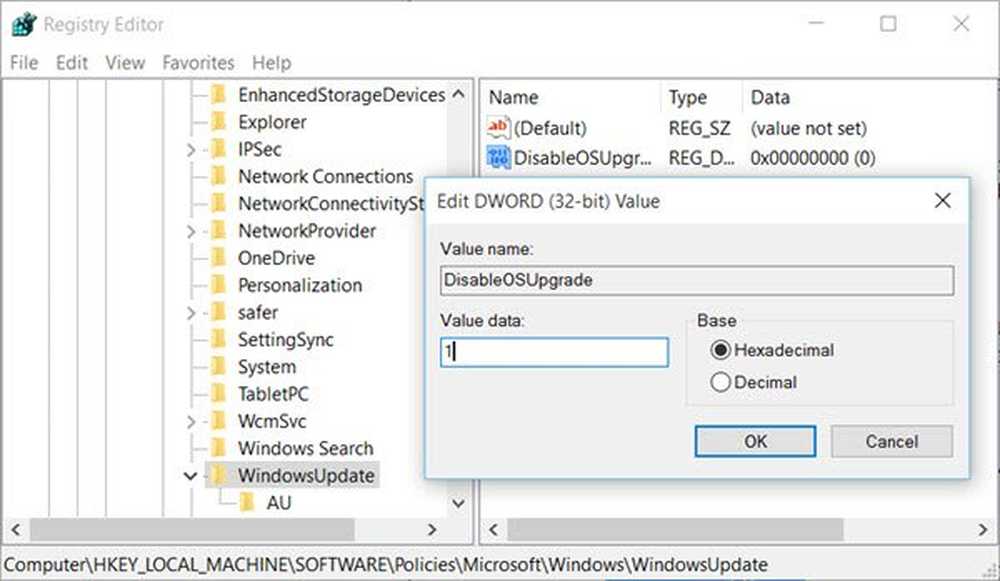
Ya sea que haya optado por la actualización gratuita o no, Microsoft está descargando Windows 10 a su computadora. Lo hará si tiene activadas las actualizaciones automáticas en su máquina. Claro, primero le preguntará si desea instalarlo una vez que se complete la descarga. Pero si lo desea, puede evitar que Windows 8.1 / 7 descargue automáticamente los archivos de actualización de Windows 10 a su computadora, modificando la configuración del Registro o la Política de grupo.
ACTUALIZAR: Ahora puede rechazar la oferta gratuita de actualización a Windows 10 desde el indicador de Windows 10 en sí..
Detener la descarga automática de archivos de actualización de Windows 10
Si usted es un administrador de sistemas que desea evitar que los clientes de Windows 7, Windows 7 para sistemas integrados, Windows 8.1 y Windows Embedded 8.1 Pro descarguen Windows 10 y lo actualicen, puede hacer lo siguiente.
Uso de la política de grupo
Primero deberá asegurarse de que el cliente de Windows Update mencionado en KB3080351 esté instalado en su computadora.
Para suprimir la descarga de la actualización de Windows 10, presione Win + R para abrir el cuadro Ejecutar. Escriba gpedit.msc y presione Entrar para abrir el Editor de políticas de grupo local.
Navegue a la siguiente configuración:
Configuración del equipo / Plantillas administrativas / Componentes de Windows / Política de actualización de Windows
Haga doble clic en Desactive la actualización a la última versión de Windows a través de Windows Update y Habilitar esta configuración de política.
Haga clic en Aplicar y salir..Usando el registro de Windows
Para suprimir la descarga de la actualización de Windows 10, presione Win + R para abrir el cuadro Ejecutar. Escribe regedit y pulsa Intro para abrir el Editor del Registro.
Ahora navegue a la siguiente subclave del registro:
HKEY_LOCAL_MACHINE \ SOFTWARE \ Policies \ Microsoft \ Windows \ WindowsUpdate
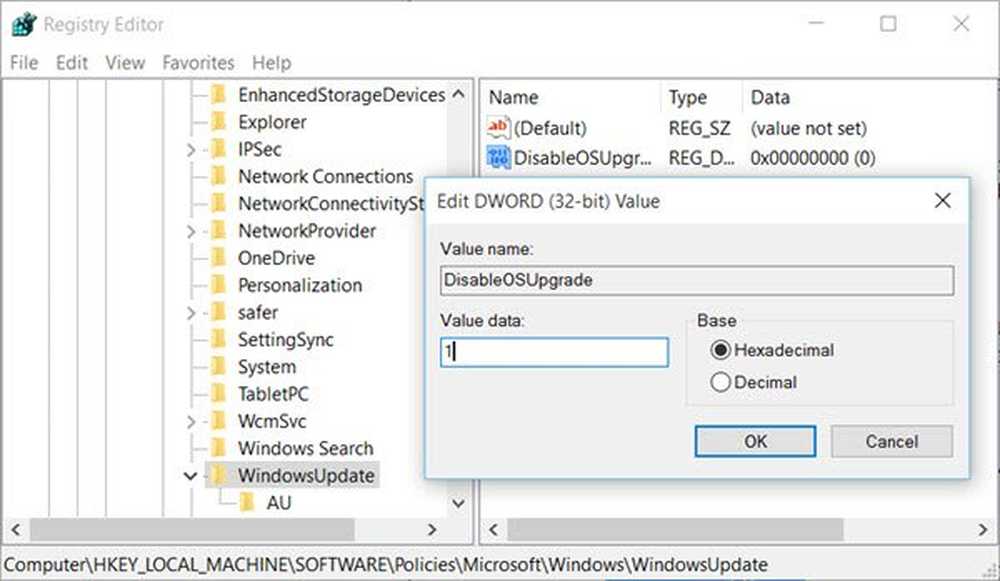
Dar el DWORD Deshabilitar actualización un valor de 1. Si no existe, créalo..
Si desea volver a habilitar la actualización en cualquier momento en el futuro, cambie su valor de 1 a 2.
Esta publicación muestra cómo bloquear completamente la actualización de Windows 10 en Windows 8.1 / 7 usando la Política de grupo o el Registro.
Vea cómo puede evitar que Windows 10 actualice su computadora automáticamente. Estas herramientas gratuitas te ayudarán a bloquear la actualización de Windows 10 fácilmente.


